- Հեղինակ Abigail Brown [email protected].
- Public 2023-12-17 06:51.
- Վերջին փոփոխված 2025-01-24 12:12.
Ինչ իմանալ
- Ընտրեք պատկերը, այնուհետև ընտրեք երեք կետ > Չափ և պտույտ: Օգտագործեք Rotate բաժնի ընտրանքները:
- Կամ ընտրեք պատկերը, այնուհետև սեղմեք և պահեք կապույտ շրջանակը պատկերի վերին եզրի կենտրոնում:
- Պատկերը շրջելու համար այն տեղադրեք ձեր փաստաթղթի մեջ՝ օգտագործելով Նկարչական գործիքը և օգտագործեք Գործողություններ ընտրացանկը:
Այս հոդվածը բացատրում է, թե ինչպես պտտել պատկերները Google Փաստաթղթերում: Հրահանգները վերաբերում են միայն համացանցում գտնվող Google Փաստաթղթերին: Դուք կարող եք պատկերներ ավելացնել iOS և Android բջջային հավելվածներում, սակայն պատկերների կողմնորոշումը փոխելու համար դուք պետք է օգտագործեք աշխատասեղանի դիտարկիչ:
Ինչպես պտտել պատկերները՝ օգտագործելով պատկերի ընտրանքները
Նույնիսկ ձեր Google Փաստաթղթում պատկեր տեղադրելուց հետո, գուցե անմիջապես պարզ չլինի, թե ինչպես կարելի է պտտել պատկերը: Այնուամենայնիվ, դրան հասնելու մի քանի եղանակ կա:
-
Նախ, տեղադրեք պատկեր ձեր փաստաթղթում, եթե դա դեռ չեք արել: Պատկեր զետեղելու համար կուրսորը դրեք փաստաթղթի այն տեղում, որը ցանկանում եք ցուցադրել, այնուհետև սեղմեք Տեղադրեք պատկեր պատկերակը: Նավարկեք դեպի և ընտրեք ձեր պատկերը:

Image -
Երբ պատկերը գտնվում է փաստաթղթում, ընտրեք այն, որպեսզի հայտնվի կապույտ եզրագիծը: Դուք նաև կտեսնեք փոքրիկ մենյու անմիջապես պատկերի տակ:

Image -
Սեղմեք Image Options պատկերակը (երեք ուղղահայաց կետ) և ընտրեք Չափ և պտտում:
Դուք կարող եք նաև ընտրել Պատկերի ընտրանքներ փաստաթղթի վերևի համատեքստի ընտրացանկից:

Image -
Պատկերի ընտրանքներ պատուհանը բացվում է էկրանի աջ կողմում: Այնտեղ կարող եք օգտագործել Պտտել բաժինի ընտրանքները՝ փոխելու պատկերի Անկյուն-ը (աստիճաններով), կամ կարող եք պտտելպատկերը: 90°.

Image - Երբ ավարտեք, կարող եք փակել Պատկերի ընտրանքներ վահանակից և սեղմել ձեր փաստաթղթի պատկերից դուրս՝ կառավարները փակելու և սահմանազատող վանդակը հեռացնելու համար:
Պտտեցնել պատկերները՝ օգտագործելով պտտման կառավարումը
Երբ դուք ընտրում եք պատկեր, կարող եք նկատել, որ կապույտ եզրագծող տուփն ունի քառակուսի կետեր յուրաքանչյուր անկյունում և յուրաքանչյուր կողմի կենտրոնում: Այս կետերն օգտագործվում են ձեր պատկերը չափափոխելու համար:Բայց ձեր պատկերի վերին եզրի կենտրոնում կա նաև կլոր կապույտ շրջան: Սա Պտտման կառավարում Պատկերն ընտրելուց հետո կարող եք սեղմել և պահել այդ կապույտ շրջանակի վրա՝ պատկերի պտույտը փոխելու համար:
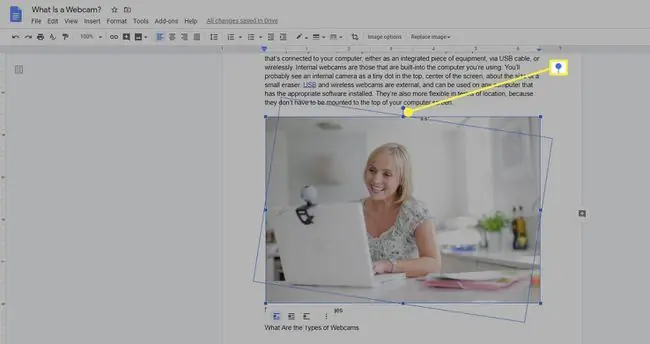
Եթե փոխում եք ձեր փաստաթղթում պատկերի պտույտը և այն հանկարծակի անհետանում է, խուճապի մի մատնվեք: Ոլորեք ավելի ներքև ձեր փաստաթղթում: Հնարավոր է, որ պատկերի կողմնորոշումը փոխելը դարձրել է այն չափազանց մեծ, որպեսզի տեղավորվի այն էջի վրա, որում ի սկզբանե գտնվում էր:
Ինչպես շրջել պատկերը Google Փաստաթղթերում
Պատկերը շրջելը նույնը չէ, ինչ այն պտտելը: Պատկերը շրջելը կստեղծի հայելային պատկեր, որտեղ տեքստը հետ է, իսկ առարկաները հայտնվում են նկարի հակառակ կողմերում: Սակայն պատկերը շրջելու համար հարկավոր է այն զետեղել ձեր փաստաթղթում՝ օգտագործելով այլ մեթոդ:
-
Պատկերը ձեր փաստաթղթում տեղադրելու համար խնդրում ենք կուրսորը, որտեղ ցանկանում եք, որ պատկերը հայտնվի, այնուհետև ընտրեք Insert > Նկարչություն և ապա ընտրեք + Նոր.

Image -
Բացվող Նկարչություն երկխոսության վանդակում ընտրեք Պատկեր պատկերակը:

Image - Նավարկեք դեպի և ընտրեք այն պատկերը, որը ցանկանում եք տեղադրել փաստաթղթում: Պատկերը կտեղադրվի Drawing երկխոսության վանդակում:
-
Նախքան Drawing երկխոսության տուփը փակելը, վերևի ձախ անկյունում ընտրեք Գործողություններ ընտրացանկը:

Image -
Սավառնեք ձեր կուրսորը Պտտել ընտրանքի վրա և թռչող ընտրացանկից ընտրեք Հորիզոնական շրջել կամ Շրջել ուղղահայաց:Պատկերը հորիզոնական շրջելը կտեղափոխի պատկերի տարրերը աջ կողմում դեպի ձախ: Այն ուղղահայաց շրջելը կտեղափոխի պատկերի վերևի տարրերը դեպի ներքև:
Դուք կարող եք նաև օգտագործել այս ընտրացանկը՝ ձեր պատկերը պտտելու համար, եթե ցանկանում եք դա անել, մինչ այն խմբագրում եք Drawing պատուհանում::

Image - Երբ ավարտեք, սեղմեք Պահպանել և փակել պատկերը ձեր փաստաթղթում տեղադրելու համար:
Եթե ձեզ անհրաժեշտ է նորից փոխել պատկերը այն տեղադրելուց հետո, կարող եք ընտրել պատկերը և ընտրել Խմբագրել այն մենյուից, որը հայտնվում է դրա տակ: Դա ձեզ կտանի դեպի Գծագրական խմբագրիչ, որպեսզի կարողանաք կատարել ձեր փոփոխությունները:
Ինչու՞ պտտել պատկերը:
Պատկերը Google Փաստաթղթերում պտտելը նշանակում է, որ դուք կարող եք փոխել այն, թե ինչպես է այն դրված էջում: Պատկերը շրջելը իրականում ստեղծում է դրա հայելային տարբերակը: Պատկերները պտտելու մի քանի եղանակ կա, բայց պատկերները շրջելու միայն մեկ եղանակ: Ահա թե ինչպես է այն աշխատում:






